Autonomous Data Warehouseの接続およびデータソースの作成
EssbaseとAutonomous Data Warehouseの間の接続およびデータソースを定義します。
EssbaseとAutonomous Data Warehouseサーバーレスの間にフェデレーテッド・パーティションを作成する場合は、このトピックではなく「フェデレーテッド・パーティションの接続の作成」を使用してください。
グローバル接続を作成するには、サービス管理者ロールが必要です。アプリケーション・レベルの接続を作成するには、ユーザー・ロールとアプリケーションに対するアプリケーション・マネージャ権限を持っている必要があります。
-
Essbase Webインタフェースにサービス管理者としてログインします。
-
「ソース」をクリックします。
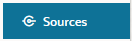
グローバルではなくアプリケーション・レベルで接続およびデータソースを定義するには、ソース・ページではなくアプリケーション・ページで開始します。アプリケーション名をクリックし、「ソース」をクリックします。
-
「接続の作成」をクリックして、「Oracle Database」を選択します。
-
切替えスイッチを使用して「Autonomous」を選択します。
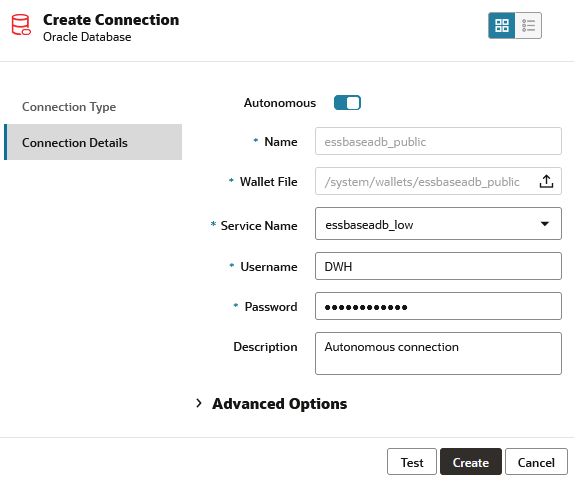
-
接続名を入力します。
-
必要に応じて、ウォレット・ファイルをドラッグ・アンド・ドロップするか、「ウォレット・ファイル」フィールドをクリックしてアップロードします。
すでに使用可能になっている接続(リポジトリ接続)を使用する場合、ウォレットはリポジトリにすでに存在するため、アップロードする必要はありません。「リポジトリ・データベース」オプションを選択します。
ウォレットをアップロードする必要がある場合は、Oracle Cloud InfrastructureのAutonomous Data Warehouse管理ページから「クライアント資格証明(ウォレット)のダウンロード」を選択してウォレット・ファイルを取得します。
-
サービス名を選択します。
-
Autonomous Data Warehouseのユーザー名とパスワード、オプションで説明を入力します。
-
「テスト」をクリックして接続を検証し、成功した場合は「保存」をクリックします。
接続エラーが発生した場合は、「詳細オプション」を展開し、接続プールの最小サイズと最大サイズを調整することが必要になる場合があります。

『Universal Connection Pool開発者ガイド』のUCPでのプール・サイズの制御についてを参照してください。
-
接続が正常に作成され、接続のリストに表示されることを確認します。
-
次に、Autonomous Data Warehouse接続のデータソースを作成します。「データソース」、「データソースの作成」の順にクリックします。
-
「接続」ドロップダウン・ボックスから、作成した接続の名前を選択します(例: essbaseadb_public)。アプリケーション・レベルのデータソースの場合、appName.connectionNameの形式でアプリケーション・レベルの接続名を選択します。
-
データソースの名前を指定します(例: essbaseadb_ds)。
-
オプションでデータソースの説明を入力します(例: Autonomous Data Warehouseデータソース)。
-
「問合せ」フィールドに、このデータソースで使用可能にするAutonomous Data Warehouseデータを選択する適切なSQL問合せを指定します。
-
「次」をクリックします。Autonomous Data Warehouse領域の問合せにSQL文が適切であった場合、問い合せた列が数値索引、列名およびデータ型とともに表示されます。
-
ソース固有の追加データ型を変更して(該当する場合)、「次」をクリックします。
-
プレビュー・パネルを確認します。SQL問合せの結果は、Autonomous Data Warehouseからデータの一部の列をフェッチする必要があります。
-
プレビューが正しい場合は、「保存」をクリックしてデータソースの作成を完了します。
-
Essbase Webインタフェースにサービス管理者としてログインします。
-
「ソース」をクリックします。

グローバルではなくアプリケーション・レベルで接続およびデータソースを定義するには、ソース・ページではなくアプリケーション・ページで開始します。アプリケーション名の右にある「アクション」メニューから、インスペクタを起動して「ソース」をクリックします。
-
「接続の作成」をクリックして、「Oracle Database」を選択します。
-
切替えスイッチを使用して「Autonomous」を選択します。
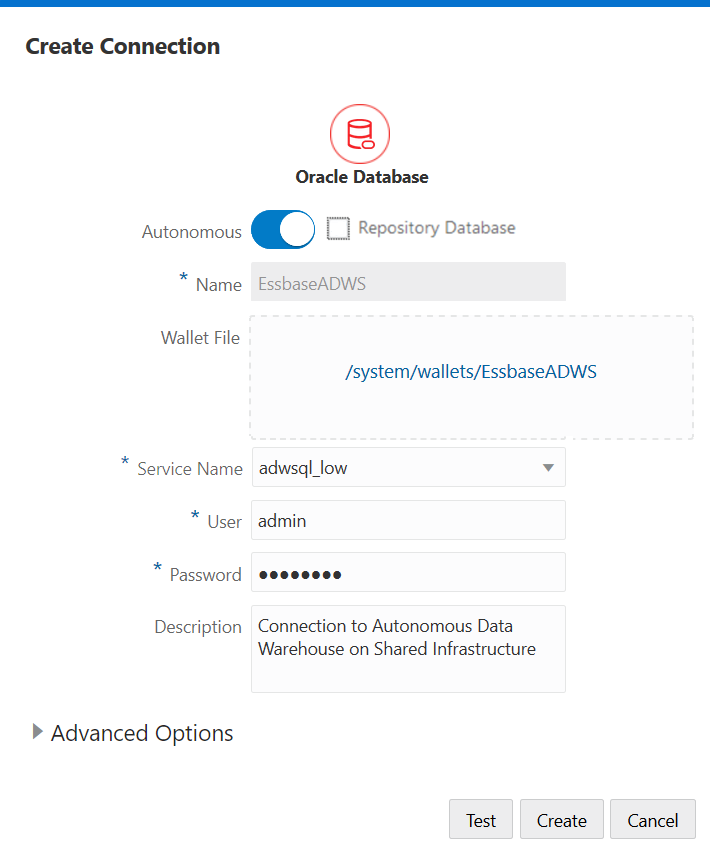
-
接続名を入力します。
-
必要に応じて、ウォレット・ファイルをドラッグ・アンド・ドロップするか、「ウォレット・ファイル」フィールドをクリックしてアップロードします。
すでに使用可能になっている接続(リポジトリ接続)を使用する場合、ウォレットはリポジトリにすでに存在するため、アップロードする必要はありません。「リポジトリ・データベース」オプションを選択します。

ウォレットをアップロードする必要がある場合は、Oracle Cloud InfrastructureのAutonomous Data Warehouse管理ページから「クライアント資格証明(ウォレット)のダウンロード」を選択してウォレット・ファイルを取得します。
-
サービス名を選択します。
-
Autonomous Data Warehouseのユーザー名とパスワード、オプションで説明を入力します。
-
「テスト」をクリックして接続を検証し、成功した場合は「作成」をクリックします。
接続エラーが発生した場合は、「詳細オプション」を展開し、接続プールの最小サイズと最大サイズを調整することが必要になる場合があります。

『Universal Connection Pool開発者ガイド』のUCPでのプール・サイズの制御についてを参照してください。
-
接続が正常に作成され、接続のリストに表示されることを確認します。
-
次に、Autonomous Data Warehouse接続のデータソースを作成します。「データソース」、「データソースの作成」の順にクリックします。
-
「接続」ドロップダウン・ボックスから、作成した接続の名前を選択します(たとえば、EssbaseADWS)。アプリケーション・レベルのデータソースの場合、appName.connectionNameの形式でアプリケーション・レベルの接続名を選択します。
-
データソースの名前を指定します(例: ADW_DS)。
-
オプションでデータソースの説明を入力します(例: Autonomous Data Warehouseデータソース)。
-
「問合せ」フィールドに、このデータソースで使用可能にするAutonomous Data Warehouseデータを選択する適切なSQL問合せを指定します。
-
「次」をクリックします。Autonomous Data Warehouse領域を問い合せるSQL文が適切であった場合は、移入済の問い合せた列が表示されます。
-
ソース固有の追加パラメータを変更して(該当する場合)、「次」をクリックします。
-
プレビュー・パネルを確認します。SQL問合せの結果は、Autonomous Data Warehouseからデータの一部の列をフェッチする必要があります。
-
プレビューが正しい場合は、「作成」をクリックしてデータソースの作成を完了します。